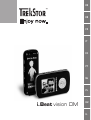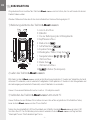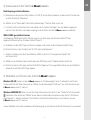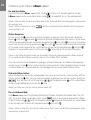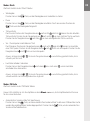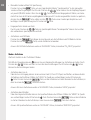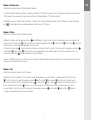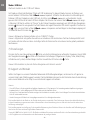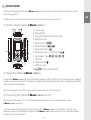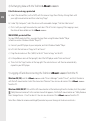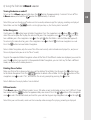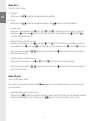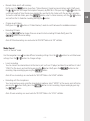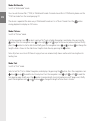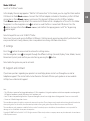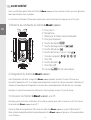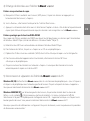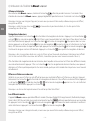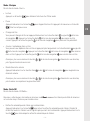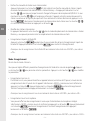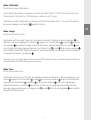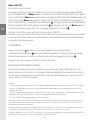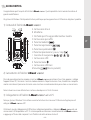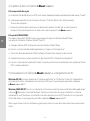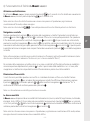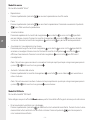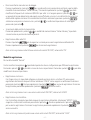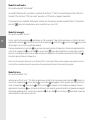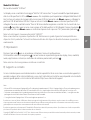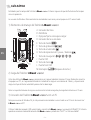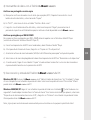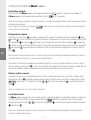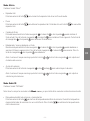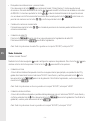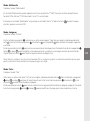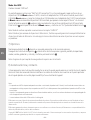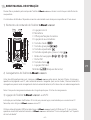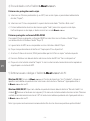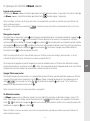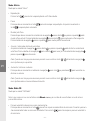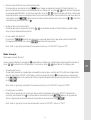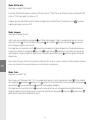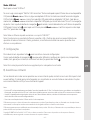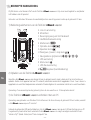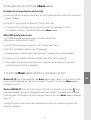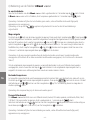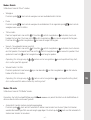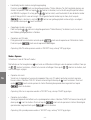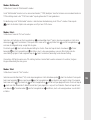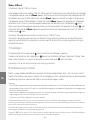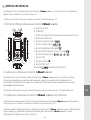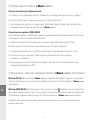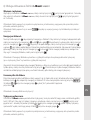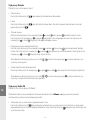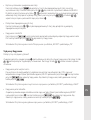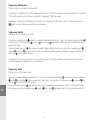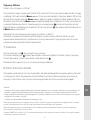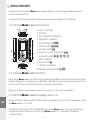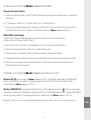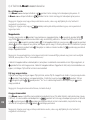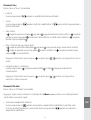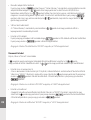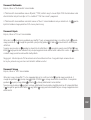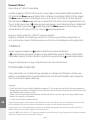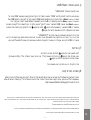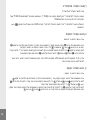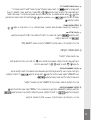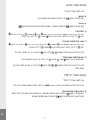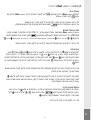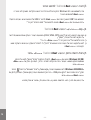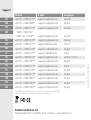TrekStor i-Beat i-Beat Vision DM de handleiding
- Type
- de handleiding
Pagina wordt geladen...
Pagina wordt geladen...
Pagina wordt geladen...
Pagina wordt geladen...
Pagina wordt geladen...
Pagina wordt geladen...
Pagina wordt geladen...
Pagina wordt geladen...
Pagina wordt geladen...
Pagina wordt geladen...
Pagina wordt geladen...
Pagina wordt geladen...
Pagina wordt geladen...
Pagina wordt geladen...
Pagina wordt geladen...
Pagina wordt geladen...
Pagina wordt geladen...
Pagina wordt geladen...
Pagina wordt geladen...
Pagina wordt geladen...
Pagina wordt geladen...
Pagina wordt geladen...
Pagina wordt geladen...
Pagina wordt geladen...
Pagina wordt geladen...
Pagina wordt geladen...
Pagina wordt geladen...
Pagina wordt geladen...
Pagina wordt geladen...
Pagina wordt geladen...
Pagina wordt geladen...
Pagina wordt geladen...
Pagina wordt geladen...
Pagina wordt geladen...
Pagina wordt geladen...
Pagina wordt geladen...
Pagina wordt geladen...
Pagina wordt geladen...
Pagina wordt geladen...
Pagina wordt geladen...
Pagina wordt geladen...
Pagina wordt geladen...
Pagina wordt geladen...

– 44 –
NL
– 44 –
BEKNOPTE HANDLEIDING
Wij feliciteren u met de aanschaf van de TrekStor i.Beat vision en zijn ervan overtuigd dat u veel plezier
zult hebben met dit product.
Gebruikers van Windows 98 kunnen de noodzakelijke driver voor dit apparaat vinden op de geleverde CD-rom.
1) Bedieningselementen van de TrekStor i.Beat vision
2) Opladen van de TrekStor i.Beat vision
Voordat u de i.Beat vision voor de eerste keer in gebruik neemt, moet u deze eerst ten minste drie uur
opladen. Zodra u het apparaat met een PC verbindt, wordt deze automatisch opgeladen. Na ca. 3 uur is de accu
opgeladen en wordt de laadprocedure automatisch beëindigd om te voorkomen dat de accu wordt overladen.
Opmerking: De maximale (optimale) gebruikstijd van de accu wordt na ca. 10 keer opladen bereikt.
3) De TrekStor i.Beat vision verbinden met een PC
Opmerking voor gebruikers van Windows 98: Installeer eerst de driver die u op de geleverde CD kunt vinden, voordat
u de i.Beat vision op uw PC aansluit!
Gebruik de geleverde USB-aansluitkabel en sluit de i.Beat vision aan op een USB-aansluiting van uw PC.
Uw gebruikssysteem detecteert automatisch de i.Beat vision en voegt vervolgens automatisch een
"Lokale schijf" (lokaal station) aan "Deze computer" toe.
A Line-In-aansluiting
B Microfoon
C Bevestigingsoog van het halskoord
D Hoofdtelefoonaansluiting
E Mode-toets
F Opname-toets
G Equalizer-toets
H Weergave / pauze / stop-toets
I Navigatiekruis (pijltoetsen) (
/
/
/ )
J USB-aansluiting
K Menu-toets
L USB-hostaansluiting
M -regelaar (toetsblokkering)

– 45 –
– 45 –
NL
4) Data-uitwisseling met de TrekStor i.Beat vision
Bestanden die niet tegen kopiëren zijn beveiligd
a) Markeer met de muis de gewenste bestanden, (bijv. MP3). Kopieer deze door op de rechter muisknop te
drukken ("Kopiëren").
b) Selecteer in "Deze computer" de lokale schijf "TrekStor i.Beat vision".
c) Druk op de rechter muisknop en selecteer de optie "Invoegen" om het kopiëren te starten.
Als het kopiëren voltooid is, staan de bestanden op de i.Beat vision.
WMA-DRM9-beveiligde bestanden
U kunt DRM9-beveiligde bestanden kopiëren via Windows Media® Player
(referentieversie: Windows Media® Player 9).
a) Sluit de MP3-Player aan op uw computer en start Windows Media® Player.
b) Klik links in de taakbalk op "Kopiëren naar CD of apparaat".
c) Sleep de gewenste muziekbestanden (WMA) naar de lijst "Te kopiëren items" op de linkerpagina.
d) Selecteer in het vervolgmenu rechtsboven de MP3-Player onder "Items op apparaat".
e) Klik vervolgens rechtsboven op de knop "Kopiëren". De geselecteerde muziek wordt aansluitend
automatisch naar uw MP3-Player gekopieerd.
5) De TrekStor i.Beat vision afmelden en loskoppelen van de PC
Windows 98 (SE) Zoek in "Apparaatbeheer" de i.Beat vision (onder "stations") en klik vervolgens met de
linker muisknop het apparaat aan. Selecteer het menupunt "Verwijderen". Nu kunt u de i.Beat vision
loskoppelen van uw PC.
Windows 2000/ME/XP Klik met de linker muisknop rechtsonder in de "taakbalk" op het symbool "Hard-
ware veilig verwijderen". Selecteer uit het geopende contextmenu de optie "USB-apparaat voor massaopslag –
station verwijderen" door hierop met de linker muisknop te klikken. Nu kunt u de i.Beat vision loskoppelen
van uw PC.
Opmerking: Wij adviseren u om de aanbevolen afmeldprocedure te volgen om schade aan het apparaat of om
dataverlies te voorkomen!

– 46 –
NL
– 46 –
6) Bediening van de TrekStor i.Beat vision
In- en uitschakelen
Voor het inschakelen van de i.Beat vision drukt u gedurende ca. 2 seconden op de
-toets. Om de
i.Beat vision weer uit te schakelen, drukt u opnieuw gedurende ca. 2 seconden op de
-toets.
Opmerking: Controleer of tijdens het uitschakelen geen audio-, video- of beeldbestand wordt afgespeeld,
opgenomen resp. weergegeven.
Opmerking: Let er op dat de
-regelaar zich geheel rechts bevindt en dat de toetsblokkering is
uitgeschakeld.
Map-navigatie
Druk kort op de -toets om de map-navigatie te openen. Door op de toets naar beneden of naar boven
van het navigatiekruis te drukken, wordt het volgende of vorige bestand gemarkeerd. Om het geselecteerde
bestand af te spelen, drukt u op het navigatiekruis naar rechts . Om naar een submap te gaan, drukt u
op het navigatiekruis naar rechts als de map gemarkeerd (blauw) is. Om weer terug te keren naar de
hoofddirectory drukt u op het navigatiekruis
naar links . Ga door met navigeren zoals hiervoor is be-
schreven. U verlaat de map-navigatie door op de
-toets te drukken.
Opmerking: In de map-navigatie worden alleen de huidige bestanden van de zojuist geselecteerde modus
weergegeven (dit betekent dat er alleen muziekbestanden worden weergegeven, als u zich bevindt in de modus
"Music").
Om de uitgebreide map-navigatie te openen, waarin alle bestanden in de verschillende modi worden
weergegeven, moet u twee keer kort op de
-toets drukken. In de uitgebreide map-navigatie kunt u,
ongeacht de modus een willekeurig bestand vanuit een andere modus starten.
Bestand of map wissen
Let erop dat er geen bestand wordt weergegeven op het moment dat u een bestand resp. map wilt wissen.
Druk kort op de
-toets om de map-navigatie te openen. Druk op de
-toets om te wissen. Schakel
met behulp van de
/
-toetsen van het navigatiekruis op "Yes" en bevestig de extra vraag door te
drukken op de
-toets.
Opmerking: Een map moet leeg zijn als deze moet worden gewist!
De verschillende modi
De i.Beat vision beschikt over verschillende modi (muziek, FM-radio, opname, multimedia, foto’s, tekst,
USB-host). Om een modus te openen, drukt u gedurende ca. 1 seconde op de
-toets.
Selecteer met behulp van de
/
-toetsen van het navigatiekruis de gewenste modus en bevestig uw
keuze door op de
-toets (naar rechts) van het navigatiekruis
te drukken.
Opmerking: Controleer of tijdens het omschakelen geen audio-, video- of beeldbestand wordt afgespeeld,
opgenomen resp. weergegeven.

– 47 –
– 47 –
NL
Modus: Muziek
Schakel eerst naar de "Music"-modus.
• Weergave
Druk kort op de
-toets om de weergave van een audiobestand te starten.
• Pauze
Druk kort op de
-toets om de weergave te onderbreken. Druk nogmaals op de
-toets om de
weergave weer voort te zetten.
• Titel wisselen
Door kort op de toets naar rechts of naar links van het navigatiekruis te drukken, kunt u de
huidige titel wisselen. Druk naar rechts op het navigatiekruis om naar de volgende titel te gaan.
Druk naar links op het navigatiekruis om naar de vorige titel te gaan.
• Vooruit- / terugspoelen binnen een titel
Door kort op de toets naar rechts of naar links van het navigatiekruis te drukken, kunt u binnen
een titel spoelen. Druk op de toets naar rechts van het navigatiekruis om vooruit te spoelen. Druk
op de toets naar links van het navigatiekruis om terug te spoelen.
Opmerking: Des te langer u op de
/
-toetsen van het navigatiekruis in een bepaalde richting drukt,
des te sneller spoelt het apparaat.
• Volume harder / zachter
Druk kort op de toets naar boven resp. naar beneden van het navigatiekruis om het volume
harder of zachter te stellen.
Opmerking: Des te langer u op de
/
-toetsen van het navigatiekruis in een bepaalde richting drukt,
des te sneller wordt het volume harder resp. zachter gesteld.
Modus: FM-radio
Schakel eerst naar de "FM Radio"-modus.
Opmerking: Sluit altijd uw hoofdtelefoon op de i.Beat vision aan, omdat de kabel van de hoofdtelefoon als
antenne voor de interne radio wordt gebruikt.
• Automatisch zenders zoeken met geheugenopslag
Druk kort op de
-toets om het automatisch zoeken naar zenders te activeren. Tijdens het zoeken
worden alle zenders geschikt voor ontvangst opgeslagen. Druk kort op de
-toets om het automatisch
zoeken naar zenders te annuleren.

– 48 –
NL
– 48 –
• Handmatig zenders zoeken met geheugenopslag
Druk kort op de
-toets om de geheugenmodus "Station Memory" bij het handmatig zoeken van
zenders te openen. Door kort op de
/
-toetsen te drukken, kunt u de ontvangstfrequentie telkens
met 0,05 MHz wijzigen. Als u lang op de
/
-toetsen drukt, wordt automatisch naar de beste zender
gezocht die geschikt is voor ontvangst. Om de geselecteerde zenders op te slaan, drukt u op de
-toets, selecteert u met de
/
-toetsen een geheugenplaats en bevestigt u vervolgens
het opslaan door op de
-toets te drukken.
• Opgeslagen zenders wisselen
Door kort op de
/
-toetsen in de geheugenmodus "Station Memory" te drukken, kunt u tussen de
beschikbare geheugenplaatsen schakelen.
• Opnemen van FM-radio
Druk gedurende ten minste één seconde op de
-toets om de opname van FM-radio te starten.
Druk kort op de
-toets om de opname te beëindigen.
Opmerking: Alle FM-radio-opnamen worden in "RECORD"-map, submap "FM" opgeslagen.
Modus: Opname
Schakel eerst naar de "Record"-modus.
Met behulp van het navigatiekruis kunt u de verschillende instellingen voor de opname instellen. Door op
de
/
-toetsen te drukken, schakelt u tussen de instellingen. Door op de
/
-toetsen te drukken, kunt
u de instellingen wijzigen.
• Opname via Line-In
Via de Line-In-ingang kunt u een extern apparaat (bijv. een CD-speler) aansluiten en direct opname
hiervan maken. Selecteer "LINE-IN" als bron en bevestig dit door op de
-toets te drukken. Druk kort
op de
-toets om de opname te starten. Beëindig de opname door nogmaals kort op de
-toets te drukken.
Opmerking: Alle Line-In-opnamen worden in "RECORD"-map, submap "LINEIN" opgeslagen.
• Opname via microfoon
Via de geïntegreerde microfoon kunt u spraakopnamen maken. Selecteer "MICRO" als bron en bevestig dit
door op de
-toets te drukken. Druk kort op de
-toets om de opname te starten. Beëindig de
opname door nogmaals kort op de
-toets te drukken.
Opmerking: Alle spraakopnamen worden in "RECORD"-map, submap "VOICE" opgeslagen.

– 49 –
– 49 –
NL
Modus: Multimedia
Schakel eerst naar de "Multimedia"-modus.
In de "Multimedia"-modus kunt u movie-bestanden (*.TOM) bekijken. Voor het maken van moviebestanden in
TOM-indeling moet u de "TOM transcoder" op de geleverde CD-rom gebruiken.
De bediening in de "Multimedia"-modus is identiek aan de bediening in de "Music"-modus. Door op de
-toets te drukken tijdens de weergave verschijnt een OSD-menu.
Modus: Foto’s
Schakel eerst naar de "Picture"-modus.
Selecteer met behulp van het navigatiekruis een beeldbestand (*.jpg) in de map-navigatie en start deze
door op de
-toets te drukken. Druk op de toets naar rechts resp. naar links van het navigatiekruis
om naar de volgende resp. vorige foto te gaan.
Druk kort op de
-toets om de diavoorstelling te starten. Door kort op de toets naar boven of naar
beneden van het navigatiekruis te klikken, kunt u de weergaveduur van een foto tijdens de dia-
voorstelling wijzigen. Door nogmaals op de
-toets te drukken, beëindigt u de diavoorstelling.
Opmerking: Alle foto’s moeten een JPG-indeling hebben. Grotere foto’s worden automatisch verkleint, hetgeen
langere downloadtijden kan geven.
Modus: Tekst
Schakel eerst naar de "Text"-modus.
Selecteer een tekstbestand (*.txt) in de map-navigatie en start deze door op de
-toets te drukken. Druk op de
toets naar beneden resp. naar boven van het navigatiekruis om de tekst per regel te lezen. Druk op de
toets naar rechts resp. naar links van het navigatiekruis om de tekst per pagina te lezen. Druk kort op de
-toets om het automatisch laden van de tekst (per pagina) in- resp. uit te schakelen. Door kort op de toets
naar boven of naar beneden van het navigatiekruis te klikken, kunt u de weergaveduur van de tekst
instellen.

– 50 –
NL
– 50 –
Modus: USB-host
Schakel eerst naar de "USB host"-modus.
In het display verschijnt de melding "Wait for USB connection". In deze modus kunt u bestanden van eenander
USB-apparaat kopiëren naar de i.Beat vision. Sluit hiertoe de in de leveringsomvang meegeleverde USB-
hostadapter aan op de USB-hostaansluiting van de i.Beat vision en verbindt vervolgens het gewenste
USB-apparaat met de USB-hostadapter. Na korte tijd zal de i.Beat vision het aangesloten USB-apparaat
detecteren en als "Device" in de map-navigatie weergeven. Met behulp van het navigatiekruis kunt u
zoals u bent gewend teruggrijpen op de bestanden van het aangesloten USB-apparaat. Druk op de
-toets
om een bestand naar de i.Beat vision te kopiëren en bevestig de kopieerprocedure met "Yes" door te
drukken op de
-toets.
Opmerking: Alle gekopieerde bestanden bevinden zich in de "USBHOST"-map.
Opmerking: Door de zeer grote keuze aan verschillende USB-apparaten kan TrekStor niet de compatibiliteit met
apparaten van alle fabrikanten garanderen. In principe moet de datatransfer met andere apparaten echter geen
enkel probleem geven.
7) Instellingen
Druk gedurende één seconde op de
-toets om het menu Instellingen te openen.
Navigeer met behulp van het navigatiekruis door de verschillende instellingen (Algemeen, Display, Timer,
Modi, Geluid, Opname en Systeem) en bevestig uw keuze door op de
-toets te drukken.
Opmerking: Let er op dat de map-navigatie niet mag zijn geactiveerd.
8) Ondersteuning en contact
Mocht u vragen hebben betreffende onze producten of hulp nodig hebben, kunt u zich via onze e-mail of
telefonische ondersteuning aan ons wenden. De contactgegevens kunt u op de achterzijde van deze beknopte
handleiding of op onze website onder http://www.trekstor.de/support vinden.
Opmerking:
• Deze MP3-player is geoptimaliseerd voor de meegeleverde hoofdtelefoon (impedantie van 32 Ohm). Het gebruik van andere hoofdtelefoons met
geringe impedantie kan met name bij MP3-spelers met twee hoofdtelefooningangen, onder bepaalde omstandigheden tot beschadiging van de
MP3-speler of hoofdtelefoon leiden.
• Waarschuwing: Dit apparaat kan een hoog volume bereiken. Om schade aan het gehoor te voorkomen, mag u niet gedurende een langere tijd
naar een hoog volume luisteren. Gebruik de i.Beat vision niet in het verkeer.
• Wij adviseren u om USB-kabels langer dan 3 meter niet te gebruiken.
De fabrikant behoudt zich het recht voor om het product continu verder te ontwikkelen. Deze wijzigingen kunnen zonder directe
beschrijving in deze beknopte handleiding worden aangebracht. Informatie in deze beknopte handleiding hoeft hierdoor niet overeen te
komen met de stand van de technische uitvoering.
De fabrikant staat garant voor het product voor zover deze wordt gebruikt zoals bedoeld. Verder is de fabrikant niet aansprakelijk voor
beschadigingen of dataverlies en de bijkomende gevolgschade.
Copyright © 2006 TrekStor GmbH & Co. KG. Onder voorbehoud van alle rechten. Bij overige vermelde producten- of bedrijfsaanduidingen
gaat het mogelijkerwijs om handelsmerken of merknamen van de desbetreffende eigenaren.
Pagina wordt geladen...
Pagina wordt geladen...
Pagina wordt geladen...
Pagina wordt geladen...
Pagina wordt geladen...
Pagina wordt geladen...
Pagina wordt geladen...
Pagina wordt geladen...
Pagina wordt geladen...
Pagina wordt geladen...
Pagina wordt geladen...
Pagina wordt geladen...
Pagina wordt geladen...
Pagina wordt geladen...
Pagina wordt geladen...
Pagina wordt geladen...
Pagina wordt geladen...
Pagina wordt geladen...
Pagina wordt geladen...
Pagina wordt geladen...
Pagina wordt geladen...
Pagina wordt geladen...
Documenttranscriptie
BEKNOPTE HANDLEIDING Wij feliciteren u met de aanschaf van de TrekStor i.Beat vision en zijn ervan overtuigd dat u veel plezier zult hebben met dit product. Gebruikers van Windows 98 kunnen de noodzakelijke driver voor dit apparaat vinden op de geleverde CD-rom. 1) Bedieningselementen van de TrekStor i.Beat vision A Line-In-aansluiting B Microfoon C Bevestigingsoog van het halskoord D Hoofdtelefoonaansluiting E Mode-toets F Opname-toets G Equalizer-toets H Weergave / pauze / stop-toets I Navigatiekruis (pijltoetsen) ( / / J USB-aansluiting K Menu-toets L USB-hostaansluiting M -regelaar (toetsblokkering) / ) 2) Opladen van de TrekStor i.Beat vision NL Voordat u de i.Beat vision voor de eerste keer in gebruik neemt, moet u deze eerst ten minste drie uur opladen. Zodra u het apparaat met een PC verbindt, wordt deze automatisch opgeladen. Na ca. 3 uur is de accu opgeladen en wordt de laadprocedure automatisch beëindigd om te voorkomen dat de accu wordt overladen. Opmerking: De maximale (optimale) gebruikstijd van de accu wordt na ca. 10 keer opladen bereikt. 3) De TrekStor i.Beat vision verbinden met een PC Opmerking voor gebruikers van Windows 98: Installeer eerst de driver die u op de geleverde CD kunt vinden, voordat u de i.Beat vision op uw PC aansluit! Gebruik de geleverde USB-aansluitkabel en sluit de i.Beat vision aan op een USB-aansluiting van uw PC. Uw gebruikssysteem detecteert automatisch de i.Beat vision en voegt vervolgens automatisch een "Lokale schijf" (lokaal station) aan "Deze computer" toe. – 44 – 4) Data-uitwisseling met de TrekStor i.Beat vision Bestanden die niet tegen kopiëren zijn beveiligd a) Markeer met de muis de gewenste bestanden, (bijv. MP3). Kopieer deze door op de rechter muisknop te drukken ("Kopiëren"). b) Selecteer in "Deze computer" de lokale schijf "TrekStor i.Beat vision". c) Druk op de rechter muisknop en selecteer de optie "Invoegen" om het kopiëren te starten. Als het kopiëren voltooid is, staan de bestanden op de i.Beat vision. WMA-DRM9-beveiligde bestanden U kunt DRM9-beveiligde bestanden kopiëren via Windows Media® Player (referentieversie: Windows Media® Player 9). a) Sluit de MP3-Player aan op uw computer en start Windows Media® Player. b) Klik links in de taakbalk op "Kopiëren naar CD of apparaat". c) Sleep de gewenste muziekbestanden (WMA) naar de lijst "Te kopiëren items" op de linkerpagina. d) Selecteer in het vervolgmenu rechtsboven de MP3-Player onder "Items op apparaat". e) Klik vervolgens rechtsboven op de knop "Kopiëren". De geselecteerde muziek wordt aansluitend automatisch naar uw MP3-Player gekopieerd. 5) De TrekStor i.Beat vision afmelden en loskoppelen van de PC Windows 98 (SE) Zoek in "Apparaatbeheer" de i.Beat vision (onder "stations") en klik vervolgens met de linker muisknop het apparaat aan. Selecteer het menupunt "Verwijderen". Nu kunt u de i.Beat vision loskoppelen van uw PC. Windows 2000/ME/XP Klik met de linker muisknop rechtsonder in de "taakbalk" op het symbool "Hardware veilig verwijderen". Selecteer uit het geopende contextmenu de optie "USB-apparaat voor massaopslag – station verwijderen" door hierop met de linker muisknop te klikken. Nu kunt u de i.Beat vision loskoppelen van uw PC. Opmerking: Wij adviseren u om de aanbevolen afmeldprocedure te volgen om schade aan het apparaat of om dataverlies te voorkomen! – 45 – NL 6) Bediening van de TrekStor i.Beat vision In- en uitschakelen Voor het inschakelen van de i.Beat vision drukt u gedurende ca. 2 seconden op de i.Beat vision weer uit te schakelen, drukt u opnieuw gedurende ca. 2 seconden op de -toets. Om de -toets. Opmerking: Controleer of tijdens het uitschakelen geen audio-, video- of beeldbestand wordt afgespeeld, opgenomen resp. weergegeven. Opmerking: Let er op dat de -regelaar zich geheel rechts bevindt en dat de toetsblokkering is uitgeschakeld. Map-navigatie Druk kort op de -toets om de map-navigatie te openen. Door op de toets naar beneden of naar boven van het navigatiekruis te drukken, wordt het volgende of vorige bestand gemarkeerd. Om het geselecteerde bestand af te spelen, drukt u op het navigatiekruis naar rechts . Om naar een submap te gaan, drukt u op het navigatiekruis naar rechts als de map gemarkeerd (blauw) is. Om weer terug te keren naar de hoofddirectory drukt u op het navigatiekruis naar links . Ga door met navigeren zoals hiervoor is beschreven. U verlaat de map-navigatie door op de -toets te drukken. Opmerking: In de map-navigatie worden alleen de huidige bestanden van de zojuist geselecteerde modus weergegeven (dit betekent dat er alleen muziekbestanden worden weergegeven, als u zich bevindt in de modus "Music"). Om de uitgebreide map-navigatie te openen, waarin alle bestanden in de verschillende modi worden weergegeven, moet u twee keer kort op de -toets drukken. In de uitgebreide map-navigatie kunt u, ongeacht de modus een willekeurig bestand vanuit een andere modus starten. NL Bestand of map wissen Let erop dat er geen bestand wordt weergegeven op het moment dat u een bestand resp. map wilt wissen. Druk kort op de -toets om de map-navigatie te openen. Druk op de -toets om te wissen. Schakel met behulp van de / -toetsen van het navigatiekruis op "Yes" en bevestig de extra vraag door te drukken op de -toets. Opmerking: Een map moet leeg zijn als deze moet worden gewist! De verschillende modi De i.Beat vision beschikt over verschillende modi (muziek, FM-radio, opname, multimedia, foto’s, tekst, USB-host). Om een modus te openen, drukt u gedurende ca. 1 seconde op de -toets. Selecteer met behulp van de / -toetsen van het navigatiekruis de gewenste modus en bevestig uw keuze door op de -toets (naar rechts) van het navigatiekruis te drukken. Opmerking: Controleer of tijdens het omschakelen geen audio-, video- of beeldbestand wordt afgespeeld, opgenomen resp. weergegeven. – 46 – Modus: Muziek Schakel eerst naar de "Music"-modus. • Weergave Druk kort op de -toets om de weergave van een audiobestand te starten. • Pauze Druk kort op de -toets om de weergave te onderbreken. Druk nogmaals op de weergave weer voort te zetten. -toets om de • Titel wisselen Door kort op de toets naar rechts of naar links van het navigatiekruis te drukken, kunt u de huidige titel wisselen. Druk naar rechts op het navigatiekruis om naar de volgende titel te gaan. Druk naar links op het navigatiekruis om naar de vorige titel te gaan. • Vooruit- / terugspoelen binnen een titel Door kort op de toets naar rechts of naar links van het navigatiekruis te drukken, kunt u binnen een titel spoelen. Druk op de toets naar rechts van het navigatiekruis om vooruit te spoelen. Druk op de toets naar links van het navigatiekruis om terug te spoelen. Opmerking: Des te langer u op de des te sneller spoelt het apparaat. • Volume harder / zachter Druk kort op de toets naar boven harder of zachter te stellen. / -toetsen van het navigatiekruis resp. naar beneden in een bepaalde richting drukt, van het navigatiekruis Opmerking: Des te langer u op de / -toetsen van het navigatiekruis des te sneller wordt het volume harder resp. zachter gesteld. om het volume in een bepaalde richting drukt, Modus: FM-radio Schakel eerst naar de "FM Radio"-modus. Opmerking: Sluit altijd uw hoofdtelefoon op de i.Beat vision aan, omdat de kabel van de hoofdtelefoon als antenne voor de interne radio wordt gebruikt. • Automatisch zenders zoeken met geheugenopslag Druk kort op de -toets om het automatisch zoeken naar zenders te activeren. Tijdens het zoeken worden alle zenders geschikt voor ontvangst opgeslagen. Druk kort op de -toets om het automatisch zoeken naar zenders te annuleren. – 47 – NL • Handmatig zenders zoeken met geheugenopslag Druk kort op de -toets om de geheugenmodus "Station Memory" bij het handmatig zoeken van zenders te openen. Door kort op de / -toetsen te drukken, kunt u de ontvangstfrequentie telkens met 0,05 MHz wijzigen. Als u lang op de / -toetsen drukt, wordt automatisch naar de beste zender gezocht die geschikt is voor ontvangst. Om de geselecteerde zenders op te slaan, drukt u op de -toets, selecteert u met de / -toetsen een geheugenplaats en bevestigt u vervolgens het opslaan door op de -toets te drukken. • Opgeslagen zenders wisselen Door kort op de / -toetsen in de geheugenmodus "Station Memory" te drukken, kunt u tussen de beschikbare geheugenplaatsen schakelen. • Opnemen van FM-radio Druk gedurende ten minste één seconde op de -toets om de opname van FM-radio te starten. Druk kort op de -toets om de opname te beëindigen. Opmerking: Alle FM-radio-opnamen worden in "RECORD"-map, submap "FM" opgeslagen. Modus: Opname Schakel eerst naar de "Record"-modus. Met behulp van het navigatiekruis kunt u de verschillende instellingen voor de opname instellen. Door op de / -toetsen te drukken, schakelt u tussen de instellingen. Door op de / -toetsen te drukken, kunt u de instellingen wijzigen. NL • Opname via Line-In Via de Line-In-ingang kunt u een extern apparaat (bijv. een CD-speler) aansluiten en direct opname hiervan maken. Selecteer "LINE-IN" als bron en bevestig dit door op de -toets te drukken. Druk kort op de -toets om de opname te starten. Beëindig de opname door nogmaals kort op de -toets te drukken. Opmerking: Alle Line-In-opnamen worden in "RECORD"-map, submap "LINEIN" opgeslagen. • Opname via microfoon Via de geïntegreerde microfoon kunt u spraakopnamen maken. Selecteer "MICRO" als bron en bevestig dit door op de -toets te drukken. Druk kort op de -toets om de opname te starten. Beëindig de opname door nogmaals kort op de -toets te drukken. Opmerking: Alle spraakopnamen worden in "RECORD"-map, submap "VOICE" opgeslagen. – 48 – Modus: Multimedia Schakel eerst naar de "Multimedia"-modus. In de "Multimedia"-modus kunt u movie-bestanden (*.TOM) bekijken. Voor het maken van moviebestanden in TOM-indeling moet u de "TOM transcoder" op de geleverde CD-rom gebruiken. De bediening in de "Multimedia"-modus is identiek aan de bediening in de "Music"-modus. Door op de -toets te drukken tijdens de weergave verschijnt een OSD-menu. Modus: Foto’s Schakel eerst naar de "Picture"-modus. Selecteer met behulp van het navigatiekruis een beeldbestand (*.jpg) in de map-navigatie en start deze door op de -toets te drukken. Druk op de toets naar rechts resp. naar links van het navigatiekruis om naar de volgende resp. vorige foto te gaan. Druk kort op de -toets om de diavoorstelling te starten. Door kort op de toets naar boven of naar beneden van het navigatiekruis te klikken, kunt u de weergaveduur van een foto tijdens de diavoorstelling wijzigen. Door nogmaals op de -toets te drukken, beëindigt u de diavoorstelling. Opmerking: Alle foto’s moeten een JPG-indeling hebben. Grotere foto’s worden automatisch verkleint, hetgeen langere downloadtijden kan geven. Modus: Tekst Schakel eerst naar de "Text"-modus. Selecteer een tekstbestand (*.txt) in de map-navigatie en start deze door op de -toets te drukken. Druk op de toets naar beneden resp. naar boven van het navigatiekruis om de tekst per regel te lezen. Druk op de toets naar rechts resp. naar links van het navigatiekruis om de tekst per pagina te lezen. Druk kort op de -toets om het automatisch laden van de tekst (per pagina) in- resp. uit te schakelen. Door kort op de toets naar boven of naar beneden van het navigatiekruis te klikken, kunt u de weergaveduur van de tekst instellen. – 49 – NL Modus: USB-host Schakel eerst naar de "USB host"-modus. In het display verschijnt de melding "Wait for USB connection". In deze modus kunt u bestanden van eenander USB-apparaat kopiëren naar de i.Beat vision. Sluit hiertoe de in de leveringsomvang meegeleverde USBhostadapter aan op de USB-hostaansluiting van de i.Beat vision en verbindt vervolgens het gewenste USB-apparaat met de USB-hostadapter. Na korte tijd zal de i.Beat vision het aangesloten USB-apparaat detecteren en als "Device" in de map-navigatie weergeven. Met behulp van het navigatiekruis kunt u zoals u bent gewend teruggrijpen op de bestanden van het aangesloten USB-apparaat. Druk op de -toets om een bestand naar de i.Beat vision te kopiëren en bevestig de kopieerprocedure met "Yes" door te drukken op de -toets. Opmerking: Alle gekopieerde bestanden bevinden zich in de "USBHOST"-map. Opmerking: Door de zeer grote keuze aan verschillende USB-apparaten kan TrekStor niet de compatibiliteit met apparaten van alle fabrikanten garanderen. In principe moet de datatransfer met andere apparaten echter geen enkel probleem geven. 7) Instellingen Druk gedurende één seconde op de -toets om het menu Instellingen te openen. Navigeer met behulp van het navigatiekruis door de verschillende instellingen (Algemeen, Display, Timer, Modi, Geluid, Opname en Systeem) en bevestig uw keuze door op de -toets te drukken. Opmerking: Let er op dat de map-navigatie niet mag zijn geactiveerd. 8) Ondersteuning en contact NL Mocht u vragen hebben betreffende onze producten of hulp nodig hebben, kunt u zich via onze e-mail of telefonische ondersteuning aan ons wenden. De contactgegevens kunt u op de achterzijde van deze beknopte handleiding of op onze website onder http://www.trekstor.de/support vinden. Opmerking: • Deze MP3-player is geoptimaliseerd voor de meegeleverde hoofdtelefoon (impedantie van 32 Ohm). Het gebruik van andere hoofdtelefoons met geringe impedantie kan met name bij MP3-spelers met twee hoofdtelefooningangen, onder bepaalde omstandigheden tot beschadiging van de MP3-speler of hoofdtelefoon leiden. • Waarschuwing: Dit apparaat kan een hoog volume bereiken. Om schade aan het gehoor te voorkomen, mag u niet gedurende een langere tijd naar een hoog volume luisteren. Gebruik de i.Beat vision niet in het verkeer. • Wij adviseren u om USB-kabels langer dan 3 meter niet te gebruiken. De fabrikant behoudt zich het recht voor om het product continu verder te ontwikkelen. Deze wijzigingen kunnen zonder directe beschrijving in deze beknopte handleiding worden aangebracht. Informatie in deze beknopte handleiding hoeft hierdoor niet overeen te komen met de stand van de technische uitvoering. De fabrikant staat garant voor het product voor zover deze wordt gebruikt zoals bedoeld. Verder is de fabrikant niet aansprakelijk voor beschadigingen of dataverlies en de bijkomende gevolgschade. Copyright © 2006 TrekStor GmbH & Co. KG. Onder voorbehoud van alle rechten. Bij overige vermelde producten- of bedrijfsaanduidingen gaat het mogelijkerwijs om handelsmerken of merknamen van de desbetreffende eigenaren. – 50 –-
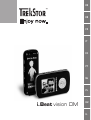 1
1
-
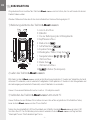 2
2
-
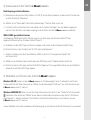 3
3
-
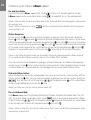 4
4
-
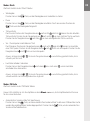 5
5
-
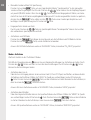 6
6
-
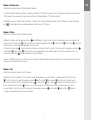 7
7
-
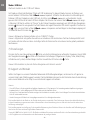 8
8
-
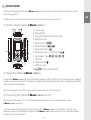 9
9
-
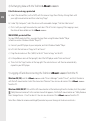 10
10
-
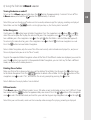 11
11
-
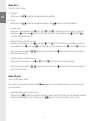 12
12
-
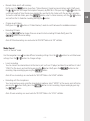 13
13
-
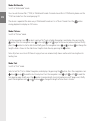 14
14
-
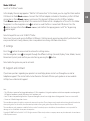 15
15
-
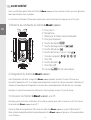 16
16
-
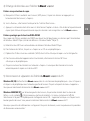 17
17
-
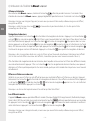 18
18
-
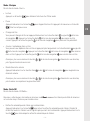 19
19
-
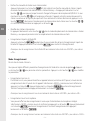 20
20
-
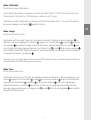 21
21
-
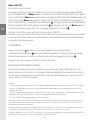 22
22
-
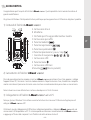 23
23
-
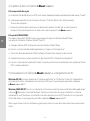 24
24
-
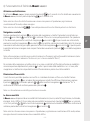 25
25
-
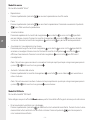 26
26
-
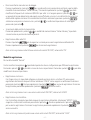 27
27
-
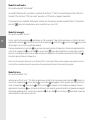 28
28
-
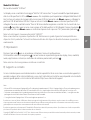 29
29
-
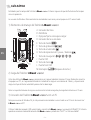 30
30
-
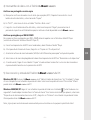 31
31
-
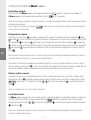 32
32
-
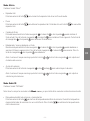 33
33
-
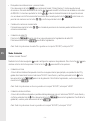 34
34
-
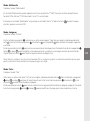 35
35
-
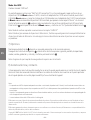 36
36
-
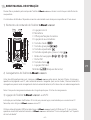 37
37
-
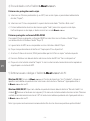 38
38
-
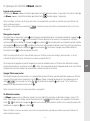 39
39
-
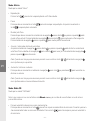 40
40
-
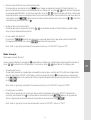 41
41
-
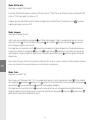 42
42
-
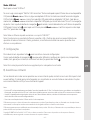 43
43
-
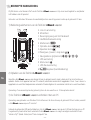 44
44
-
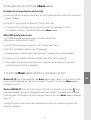 45
45
-
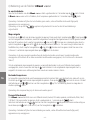 46
46
-
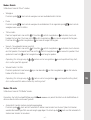 47
47
-
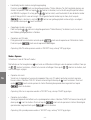 48
48
-
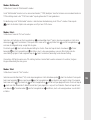 49
49
-
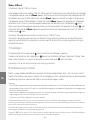 50
50
-
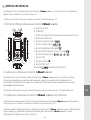 51
51
-
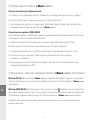 52
52
-
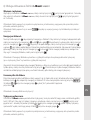 53
53
-
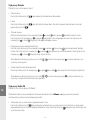 54
54
-
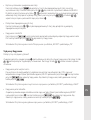 55
55
-
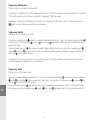 56
56
-
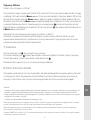 57
57
-
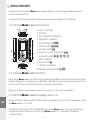 58
58
-
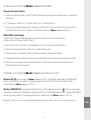 59
59
-
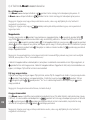 60
60
-
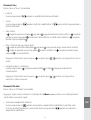 61
61
-
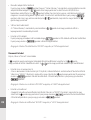 62
62
-
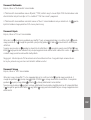 63
63
-
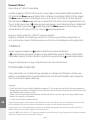 64
64
-
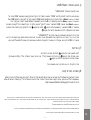 65
65
-
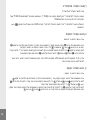 66
66
-
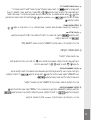 67
67
-
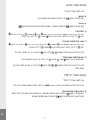 68
68
-
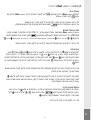 69
69
-
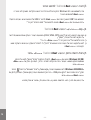 70
70
-
 71
71
-
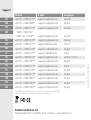 72
72
TrekStor i-Beat i-Beat Vision DM de handleiding
- Type
- de handleiding
in andere talen
- English: TrekStor i-Beat i-Beat Vision DM Owner's manual
- italiano: TrekStor i-Beat i-Beat Vision DM Manuale del proprietario
- français: TrekStor i-Beat i-Beat Vision DM Le manuel du propriétaire
- español: TrekStor i-Beat i-Beat Vision DM El manual del propietario
- Deutsch: TrekStor i-Beat i-Beat Vision DM Bedienungsanleitung
- português: TrekStor i-Beat i-Beat Vision DM Manual do proprietário
- polski: TrekStor i-Beat i-Beat Vision DM Instrukcja obsługi
Gerelateerde papieren
Andere documenten
-
Trekstor i-Beat Fun Snelstartgids
-
Trekstor i-Beat Move BT Handleiding
-
Trekstor i-Beat Move BT Handleiding
-
Trekstor i-Beat Move BT Handleiding
-
Trekstor ® 8 GB Black Handleiding
-
Trekstor ® 8 GB Black Handleiding
-
Trekstor i-Beat Emo de handleiding
-
Trekstor i-Beat Pink de handleiding
-
Trekstor i.Beat Blaxx de handleiding
-
Trekstor i beat sweez fm 1gb de handleiding